
Özellikle aile içerisinde ortak kullanılan bilgisayarlarda belirli uygulamaların (Programların) çalışmasına kısıtlama getirilmek istenebilir , bunu yapmanın en kolay yolu ise Windows un single language
ve Home sürümlerinde bulunmayan Yerel grup ilkesi düzenleyicisini kullanmaktır, bu konudaki ayrıntılı anlatımı sayfa sonundaki linklerde bulabilirsiniz. Eğer genel bir çözüm arıyorsanız registryden faydalanmak zorundasınız. Registryde yapılacak belirli değişikliklerle hem dilediğimiz kadar programı yasaklayabilir hemde istersek sadece belirli uygulamaların çalışmasına izin verebiliriz işte nasılı.
Bir prorgamın çalışmasını yasaklayalım
Aşağıdaki adımlar registry editlemeyi gerektirdiğinden öncelikle bir registry yedeği almanızı öneririm , eğer birden fazla kullanıcı varsa ve sadece bir kullanıcının bazı programları kullanmasını yasaklamak istiyorsanız bu durumda o kullanıcı hesabından giriş yaptıktan sonra aşağıdaki işlemleri yapmanız gerekecektir.
1. Aşağıdaki registry anahtarına gidelim
HKEY_CURRENT_USER\Software\Microsoft\Windows\CurrentVersion\Policies\Explorer
Eğer sizde Explorer anahtarı yoksa oluşturun veya sayfa sonundaki hazır registry kayıtlarını kullanın.
2. Sağ taraftaki boşluğa sağ tıklayıp Yeni- DWORD (32 bit) Değeri diyelim ve "DisallowRun" isminde bir Dword değeri oluşturalım

3. Yeni oluşturduğumuz DisallowRun DWORD değerine çift tıklayalım açılan boşlukta değer olarak "1" değerini girelim

4. Explorer anahtarı altında yeni bir alt anahtar oluşturacağız bunun için explorer anahtarını sağ tıklayıp Yeni - Anahtar diyelim ve ismine de "DisallowRun"
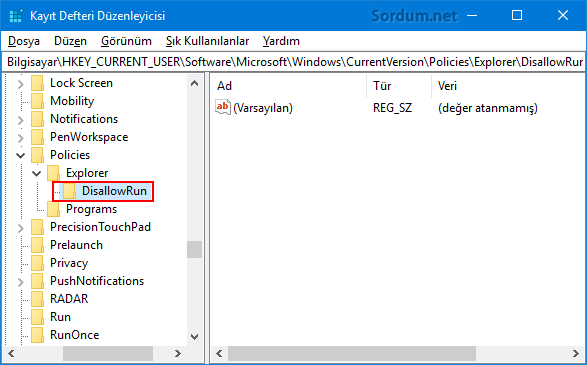
5. Artık bu anahtar altına yasaklamak istediğimiz Program isimlerini 1,2,3,4 ... diye isimlendireceğimiz dize değerleri içerisine girebiliriz. Mesela ben örnek olması açısından Not defterinin kullanımını yasaklamak istiyorsam sağ taraftaki boşluğa Yeni - dize değeri derim ismine "1" dedikten sonra çift tıklayıp değer verisi olarak Notepad.exe yazarım.

Dosya gezginini yeniden başlattıktan sonra veya oturumu kapatıp yeniden giriş yaptıktan sonra çalıştırdan not defterini çalıştırmaya kalkarsam aşağıdaki gibi "Bilgisayarınızı etkileyen kısıtlamalar nedeniyle bu işlem iptal edildi. Lütfen sistem yöneticinize başvurun." diye bir uyarı alırım.

Daha fazla uygulama yasaklamak için üstteki işlemi tekrarlarım ve 2,3,4 ... isminde dize değerleri oluşturup değer verisi olarak yasaklamak istediğim program isimlerini girerim.

Üsttede dediğim gibi Uygulamaları çalıştırmasını istemediğiniz her kullanıcı hesabı için bu işlemi tekrarlamanız gerekir.Explorer altındaki "DisallowRun" anahtarını silerseniz tüm kısıtlamalar kalkacaktır. Elbetteki ilgili anahtarın yedeğini alıp daha sonra bir tıkla tekrar aynı programları yasaklayabilirsiniz.
Sadece belirli Programların çalışmasına izin vermek diğerlerini yasaklamak
İşlemler üstteki ile benzerdir bu sefer Explorer anahtarı altında "RestrictRun" isminde bir DWORD değeri oluşturacağız ve değerini "1" yapacağız . Ardından Explorer anahtarının altında bir yeni bir alt anahtar oluşturup bununda ismini "RestrictRun" yapacağız

RestrictRun anahtarı altında aynen üstteki işlemlerde olduğu gibi 1,2,3 ... isimlerinde dize değerleri oluşturup Bilgisayarınızda çalışmasına izin vereceğiniz program isimlerini buralara girmeniz gerekmektedir. Elbette sorun çıkmaması için ilk olarak explorer.exe yi girmeniz faydalı olacaktır.

Sonrasında Dosya gezginini yeniden başlatarak yada Oturumu kapatıp yeniden giriş yaparak üstteki işlemin aktif olmasını sağlayabilirsiniz , artık hangi uygulamaya tıklarsanız tıklayın çalışmayacaktır. sadece RestrictRun anahtarı altında izin verdiğiniz uygulamalar çalışacaktır.

Bu işlemlerin bir olumsuz tarafı mesela sordum.exe yi yasakladık lakin birisi gelip bu exe nin ismini sordum2.exe yaparsa kısıtlama devre dışı kalacaktır. Eğer bu işlemleri çok daha kolay şekilde yapmak isterseniz Simple run blocker veya AskAdmin uygulamalarından faydalanabilirsiniz.

- Bir yazılımın kullanımını engelleyelim Burada
- Simple Run Blocker v1.0 (Kolayca yazılım yasaklayın) Burada
26 Aralık 2018 Tarihli başlık güncellendi





Katılıyorum.
İsim değiştirmeyi her kullanıcının aklına gelmez. Lakin Akıllı kişilerin aklını almak için yazılım kullanmak en iyisi. 👌
Güncellenmesini FAB yazılımı ile engelleyebilirsin ama kurulmasını yasaklama işini denemeden birşey demek güç.
herhangi bir programın kurulmasını yada kuruluysa güncellenmesini nasıl yasaklarız? ben windows 7de şöyle birşey yapmıştım 2 servis durdurarak;
1 windows installer
2 windows modül yükleyicisi
bu ikisini durdurmak herhangi bir programın kurulmasını yada güncellenmesini bende durdurmustu (malum bazen coluk cocugu olan tanıdıklar geliyor mecburen böyle yapmıstım) belki işe yarayabilir.
Onları servislerden durdurmaya çalışmak gerek mesela search için aşağıdakinin tersini uygulayabilirsin
Web Link ...
Win10'da arka planda çalışan baş belası Runtime broker ve search uygulamalarının arka planda çalışmasını nasıl engelleriz ?
Sistemden kaynaklıdır. benzeri başıma geldi , Herkeste çalışan bir regedit kaydı bende asla çalışmadı ve hiçbir sebep bulamadım. İşin ilginci kaydın diğer bilgisayarlarda mükemmel iş görmesi.
Hocam,
Bende işe yaramadı malesef..Windows 7 ve 10 x64 Professional sistemler de denedim,oturum açıp kapattım,PC Açıp kapattım,Regedit'e manuel yazdım ıı ıııh nedense yaramadı..Sadece benmi yaşıyorum bu programi hata nerede hata yapıyorum acaba?
Katılıyorum bazen sistemin yapısı gereği program kullanmak uygun olmayabiliyor. Yorumunuz için teşekürler
"Canan Soykan"
Ortak kullanılan bilgisayarda bu yöntemle yasaklama yapmak daha güzel bulması zor nereden engellendiğini ama program ile engellenirse diğer kullanıcıların engeli kaldırması daha kolay.
Tarkan Bey elinize kolunuza klavyenize sağlık.
Hayırlı Akşamlar.
Elbette Uygulamalar çok daha kolay bir şekilde yasaklama yapılabilir , yazılımlarda üstte anlatılanı otomatik şekilde yapmaktadırlar.
Harika çözümler sunuyorsunuz fakat bu kadar uğraşmak yerine tavsiye ettiğiniz yazılımları kullanmayı tercih ediyorum.